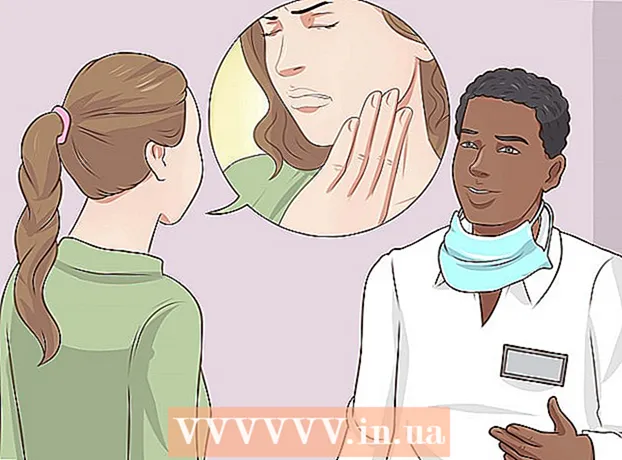Autor:
Robert Simon
Data De Criação:
15 Junho 2021
Data De Atualização:
1 Julho 2024

Contente
Este wikiHow ensina como superar a versão de teste do Windows XP usando sua chave de produto existente ou usando o software para determinar sua chave de produto. Nota: As informações a seguir devem ser aplicadas apenas se você adquiriu uma cópia original do Windows XP, mas ainda não pode ativar.
Observação: você pode combinar as três maneiras a seguir, dependendo da situação:
- Alterar manualmente a chave do produto do Windows XP - contém instruções sobre como usar a chave do produto existente para ativar o Windows XP.
- Use o Windows Key Finder - que descreve as etapas detalhadas para obter a chave de produto de um dispositivo por meio do Windows Key Finder.
- Reparo do loop de ativação do Windows - necessário apenas quando você expirou e precisa reiniciar o loop.
Passos
Método 1 de 3: alterar manualmente a chave de produto do Windows XP

Calma ⊞ Win e pressione R. Um programa "Executar" será aberto, onde você poderá acessar o registro (banco de dados) do seu computador.
Digite "regedit" no campo Executar.
pressione ↵ Entre. A ferramenta Editor do Registro será iniciada.

Dê uma olhada na ramificação de opções no lado esquerdo da tela. Você precisa percorrer algumas das pastas na lista para chegar à pasta de destino.- Como o registro armazena a maioria das informações importantes do sistema do seu computador, você deve considerar clicar em Arquivo e escolher Exportar (Exportar) no canto superior esquerdo da tela para fazer backup do banco de dados antes de continuar.
Expanda a pasta "HKEY_LOCAL_MACHINE". Observe que para expandir, você precisa clicar na marca + à esquerda da pasta, não apenas clicando nela.
Expanda a pasta "SOFTWARE". Cada pasta que você precisa expandir a seguir estará na pasta anterior (por exemplo, a pasta "SOFTWARE" está na pasta "HKEY_LOCAL_MACHINE" e assim por diante).
Expanda a pasta "Microsoft".
Expanda a pasta "Windows NT".
Expanda a pasta "CurrentVersion".
Não expanda a pasta "Eventos WPA", clique nela. Você deve ver o conteúdo da pasta exibido na janela do lado direito da página Editor do Registro.
Clique com o botão direito na entrada "OOBETimer".
Clique Modificar (Editar).
Selecione o conteúdo "OOBETimer". Este item conterá um número de par aleatório e uma sequência.
Clique Excluir (Apagar). Os valores mostrados aqui serão excluídos.
Digite o novo número. Não importa o que você digita, mas você deve manter a consistência da estrutura (por exemplo, se você deletar quatro caracteres, você precisa digitar quatro).
Clique Está bem após a conclusão. As alterações serão salvas.
Saia da ferramenta Editor do Registro.
Abra a caixa de diálogo Executar novamente. Lembre-se de que você pode usar combinações de teclas ⊞ Win + R.
Tipo ’% systemroot% system32 oobe msoobe.exe / a’ na janela Executar, não inclua as aspas. Este comando abrirá o assistente de ativação do Windows XP.
- Para obter melhores resultados, basta copiar e colar este texto no campo Executar.
Clique Está bem.
Marque a caixa à esquerda da opção "Sim, desejo telefonar para um representante do atendimento ao cliente para ativar o Windows" (desejo ligar para o representante do atendimento ao cliente para ativar o Windows).
- Se você vir a mensagem "O Windows XP já está ativado", significa que alterar a chave manualmente não tem efeito. Neste ponto, tente usar o Windows Key Finder.
Clique Próximo (Próximo).
Clique Alterar chave de produto (Alterar a chave do produto) está na parte inferior da janela "Ativar".
Tipo Chave de produto do Windows XP (Chave de produto do Windows XP). Nota: você pode tentar esta etapa algumas vezes com códigos diferentes.
- Se você não souber a versão do Windows XP que seu computador está usando, verifique o manual do computador antes de inserir a chave do produto associada.
Clique Atualizar (Atualizado) para criar uma nova ID do Windows XP para o computador. Depois disso, você precisa confirmar a ativação do Windows XP.
Clique Costas.
Marque a opção “Ativar Windows pela Internet” para agilizar o processo.
- Observe que a opção de ligar para a Microsoft "telefonar para um representante do cliente" foi descontinuada desde que a Microsoft parou de oferecer suporte ao Windows XP em 8 de abril de 2014.
Siga as instruções na tela. Depois de ativar o Windows XP, você pode continuar usando o sistema operacional sem ser bloqueado. propaganda
Método 2 de 3: use o Windows Key Finder
Abrir Página inicial do Winkey Finder. Winkey Finder é um programa gratuito que não precisa ser instalado, ele pode localizar e encontrar a chave do produto do Windows XP.
Clique na versão mais recente do Winkey Finder. A versão 2.0 é a mais recente em janeiro de 2017.
- Como esta versão ainda está em beta, você pode baixar a versão 1.75 mais tarde.
Clique Baixe o Winkey Finder (Baixe Winkey Finder) está na parte inferior da versão Winkey.
Clique com o botão direito na pasta Winkey. É aqui que você salva o arquivo ao clicar Baixar (por exemplo, desktop).
Clique Extrair tudo (Extrair tudo). O conteúdo bloqueado será extraído para a área de trabalho.
Clique duas vezes na pasta Winkey Finder. Este é um dos conteúdos extraídos.
Clique duas vezes no programa Win Keyfinder. Este é o único arquivo executável (".exe") neste diretório.
Veja a chave do produto. Depois de executar o Winkey Finder, a chave de produto do Windows XP aparecerá imediatamente, você poderá usar essa chave para ativar o assistente de ativação do Windows XP na próxima vez que o Windows solicitar uma atualização.
- Se você for mais cuidadoso, deve copiar a chave do produto no papel.
Método 3 de 3: Lidando com o loop de ativação do Windows
Reinicie o computador. Você pode escolher essa tarefa no menu Iniciar ou simplesmente manter pressionado o botão liga / desliga até que o computador desligue e pressioná-lo novamente.
Clique F8 assim que o ícone do computador aparecer. Você precisa continuar na primeira vez que o ícone aparecer enquanto a máquina está reiniciando.
- pressione F8 várias vezes até que o painel de opções avançadas seja exibido.
Use as setas para selecionar Modo seguro com prompt de comando (Modo de segurança com ambiente de linha de comando). Ao iniciar o computador neste modo, você passará do ciclo de ativação do Windows por tempo suficiente para redefinir o tempo de avaliação do XP.
pressione ↵ Entre. Você precisa esperar um minuto ou mais para que o modo de segurança seja executado.
Tipo ’explorer.exe’ entre no programa Prompt de Comando (excluindo as aspas).
pressione ↵ Entre. Uma caixa de diálogo aparecerá.
- Pode ser necessário esperar um minuto ou mais antes que esta janela apareça.
Clique sim (talvez Está bem). Você poderá então acessar a interface da área de trabalho.
Mantenha a chave ⊞ Win e pressione R. A ferramenta Executar será aberta para que você possa concluir este processo.
Tipo "rundll32.exe syssetup, SetupOobeBnk"(não inclua as aspas). Este comando definirá o cronômetro de repetição do Windows XP para 30 dias.
Clique Está bem.
Reinicie o computador. Depois que a tela de inicialização for carregada, você poderá fazer login como faria normalmente e não ficará mais preso no ciclo de ativação. propaganda
Adendo
- O Windows XP não tem mais suporte oficial desde abril de 2014, portanto, você não pode falar com um representante do atendimento ao cliente.
Atenção
- O uso da chave de produto associada pode não funcionar; nesse caso, você deve usar o Winkey Finder para ajudar na ativação do Windows XP.
- A redefinição manual do banco de dados só pode restaurar o Windows XP para a versão de avaliação de 30 dias.